ฉันเพิ่งซื้อ 2 TB Western Digital My Book และเชื่อมต่อกับพีซี Windows ของฉันที่บ้าน ทุกอย่างทำงานได้ดีจนฉันตัดสินใจรีสตาร์ทคอมพิวเตอร์ แทนการเริ่มต้นระบบ Windows ฉันก็มีหน้าจอสีดำและไม่มีอะไรอื่น ฉันไม่สามารถบูตเข้าสู่ Windows!
ตอนแรกฉันคิดว่ามีบางอย่างผิดปกติกับ Windows และฉันจะต้องทำการซ่อมแซมระบบหรือทำอย่างอื่น อย่างไรก็ตามเนื่องจากฮาร์ดไดรฟ์ภายนอกของฉันเกิดขึ้นที่จะนั่งอยู่หน้าไดรฟ์ดีวีดีของฉันฉันจึงถอดปลั๊กออกเพื่อที่ฉันจะใส่ลงใน Windows DVD เมื่อฉันทำอย่างนั้นทันทีทันใดพีซีเริ่มบู๊ต!
ฉันทดสอบอีกครั้งและตระหนักว่าเป็นฮาร์ดไดรฟ์ภายนอกที่ทำให้ Windows ไม่สามารถโหลดได้อย่างถูกต้อง หลังจากเล่นรอบกับการตั้งค่าจำนวนมากและทำไม่น้อยของการวิจัยผมจัดการเพื่อแก้ไขปัญหา ในบทความนี้ฉันจะไปถึงวิธีต่างๆที่ฉันได้ลองและหวังว่าหนึ่งในนั้นจะเหมาะกับคุณและเหมาะสมกับความต้องการของคุณ
วิธีที่ 1 - ติดตั้งไดรเวอร์ใด ๆ
ใน กรณี Western Digital My Book ฉันต้องดาวน์โหลดและติดตั้ง Windows SES Driver เพื่อให้ Windows สามารถบู๊ตเครื่องได้อย่างถูกต้อง ไดรเวอร์นี้ช่วยให้สามารถสื่อสารระหว่างพีซีและ Windows ของคุณเป็นพิเศษและช่วยให้มีคุณสมบัติพิเศษในฮาร์ดดิสก์
คุณสามารถดาวน์โหลด ไดรเวอร์ SES 32 หรือ 64 บิต ได้ที่นี่ โปรดไปที่ติดตั้งและดูว่าสามารถแก้ไขปัญหาได้หรือไม่
วิธีที่ 2 - การสนับสนุน USB แบบเดิมใน BIOS
อีกวิธีหนึ่งที่สามารถแก้ไขปัญหาคือไปที่ BIOS และปรับเปลี่ยน การตั้งค่า การสนับสนุน USB เดิมหรือ การสนับสนุนอุปกรณ์ USB Deviceบางคนแนะนำว่าปิดใช้งาน แต่นั่นหมายความว่าคุณจะไม่สามารถใช้แป้นพิมพ์หรือเมาส์ USB เมื่อคอมพิวเตอร์กำลังบูตขึ้นซึ่งอาจเป็นปัญหาได้หาก Windows หยุดโหลดในวันหนึ่งและคุณต้องนำทาง DOS พร้อมท์
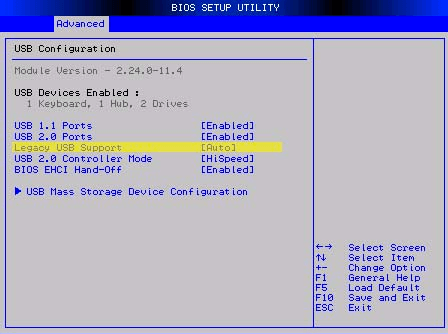
สิ่งอื่น ๆ ที่คุณสามารถลองแทนการปิดใช้งานคือการตั้งค่าให้ อัตโนมัติถ้า Auto ไม่ทำงานคุณสามารถลอง Disable แต่ขอเตือนว่าคุณจะไม่สามารถใช้เมาส์ / คีย์บอร์ดได้ก่อนที่ Windows จะโหลด
วิธีที่ 3 - Boot Sequence
ขณะที่คุณอยู่ใน BIOS คุณควรตรวจสอบลำดับการบูต ถ้า USB ใดถูกย้ายไปอยู่ในลำดับการบูตคุณจะพบปัญหานี้เมื่อใดก็ตามที่คุณเชื่อมต่อฮาร์ดไดรฟ์ USB กับพีซีของคุณ
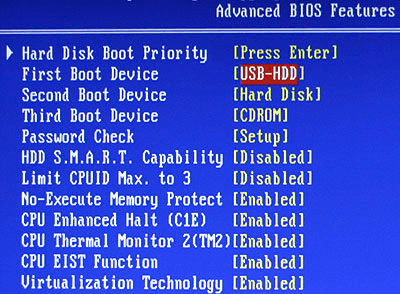
หน้าจอคำสั่งบู๊ตมักจะอยู่ที่ไหนสักแห่งในหน้าตัวเลือกขั้นสูงดังนั้นคุณจะต้องเรียกดูข้อมูลเล็กน้อยเพื่อค้นหา ตรวจดูให้แน่ใจว่าได้ย้าย USB-HDDหรือ USBไปทางด้านล่าง ให้ระบบรีบูตเครื่องและดูว่าคุณติดอยู่ที่หน้าจอสีดำหรือไม่ อ่านบทความของฉันใน วิธีเปลี่ยนลำดับการบูตใน Windows
วิธีที่ 4 - ลบไฟล์ที่ซ่อน
นอกจากนี้คุณควรเปิดฮาร์ดไดรฟ์ภายนอกของคุณใน Windows Explorer และตรวจสอบดูว่ามีอะไรซ่อนอยู่ ไฟล์จะถูกเก็บไว้ในไดเร็กทอรีราก หากบังเอิญมีไฟล์ boot.ini หรือไฟล์อื่น ๆ ให้ลองลบไฟล์แล้วรีสตาร์ทเครื่องคอมพิวเตอร์ บางครั้งเมื่อคุณคัดลอกไฟล์ระหว่างคอมพิวเตอร์ ฯลฯ ไฟล์ระบบบางไฟล์จะถูกคัดลอกไปยังไดรฟ์ภายนอกดังนั้น Windows จึงคิดว่าอุปกรณ์ USB ของคุณเป็นอุปกรณ์สำหรับบูต
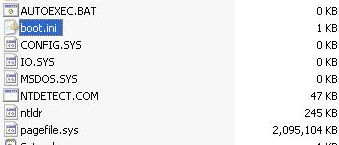
ถ้าไม่ได้ผลคุณสามารถลองทำอะไรที่ก้าวร้าวได้เล็กน้อยนั่นคือวิธีที่ 5
วิธีที่ 5 - รูปแบบ ภายนอก HD
หากคุณต้องการบูตเพียงอย่างเดียวเมื่อใช้ฮาร์ดไดรฟ์ USB ภายนอกและไม่มีอุปกรณ์ USB เครื่องอื่นก็เป็นปัญหากับฮาร์ดไดรฟ์ ในกรณีนี้คุณสามารถคัดลอกข้อมูลทั้งหมดและทำรูปแบบเต็มรูปแบบของฮาร์ดไดรฟ์ภายนอกโดยใช้เครื่องมือรูปแบบ Windows หากคุณเชื่อมต่อ USB HD เข้ากับระบบปฏิบัติการอื่นเช่น OS X หรือ Linux หรือหากได้รับการฟอร์แมตโดยใช้ระบบไฟล์อื่นที่ก่อให้เกิดปัญหากับ Windows คุณสามารถจัดรูปแบบไฟล์ได้อย่างสมบูรณ์และดูว่าสามารถแก้ปัญหาได้หรือไม่
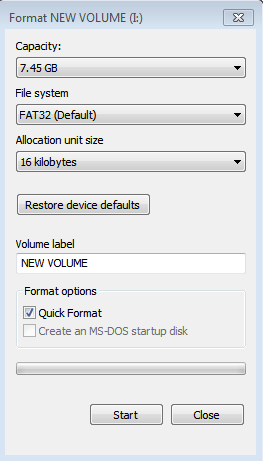
ฉันขอแนะนำให้ลองใช้ FAT32 เนื่องจากเป็นฮาร์ดไดรฟ์ภายนอกและไม่ได้ตรวจสอบกล่อง Quick Format การดำเนินการนี้จะทำให้ทุกอย่างถูกลบ อ่านโพสต์ของฉันเกี่ยวกับวิธีการ จัดรูปแบบฮาร์ดดิสก์ภายนอกในรูปแบบ FAT32 หากคุณต้องการเป็น hardcore คุณสามารถใช้โปรแกรมเช่น DBAN เพื่อเช็ดไดรฟ์ได้อย่างสมบูรณ์
วิธีที่ 6 - พอร์ต USB ที่แตกต่างกัน
ขณะที่เรา คุณสามารถลองถอดปลั๊ก HD ออกและเสียบกลับเข้ากับพอร์ต USB อื่นได้ โอกาสที่บางจะทำงาน แต่คุณอาจเป็นหนึ่งในไม่กี่โชคดีที่มันใช้งานได้จริง ในทางทฤษฎีก็ไม่ควรสำคัญว่าคุณเชื่อมต่อพอร์ตอะไร แต่ด้วยเหตุผลแปลกบางอย่างมันได้ผลสำหรับบางคน
หวังว่าหนึ่งในวิธีการดังกล่าวข้างต้นจะทำให้คุณได้รับสถานะที่คุณ ไม่ต้องตัดการเชื่อมต่อฮาร์ดไดรฟ์ USB ของคุณเพื่อบูต Windows อย่างถูกต้อง หากคุณแก้ไขปัญหาโดยใช้วิธีการอื่นแล้วให้โพสต์ในความคิดเห็นและแจ้งให้เราทราบ สนุก!